Muuta tekstin kokoa Windows 10:ssä
On hyvin tunnettu tosiasia, että Microsoft on poistanut useita ominaisuuksia ja vaihtoehtoja Windowsista Windows 8:n jälkeen. Yksi niistä oli Advanced Appearance -valintaikkuna. Windows 10:ssä kaikki ulkoasun lisäasetukset poistettiin. Windows 10 build 17692:sta alkaen Asetukset-sovelluksessa on kuitenkin uusi vaihtoehto, jonka avulla tekstin kokoa voi helposti säätää.
Mainos
Kuten ehkä muistat, ennen Creators Update -päivitystä Windows 10:ssä on seuraava valintaikkuna:
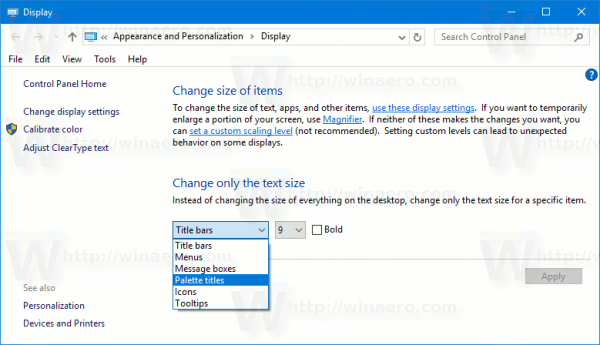
Tämä valintaikkuna on poistettu Windows 10 Creators Update -päivityksen versiosta 1703. Joten uusi vaihtoehto versiossa 17692 tulee tilalle ja palauttaa puuttuvan toiminnallisuuden. Uusi vaihtoehto on ns Tee kaikesta isompaa. Se on liukusäädin, joka voi säätää tekstin kokoa järjestelmässä, win32 (työpöytä) -sovelluksissa ja UWP (Store) -sovelluksissa. Näin käytät sitä.
Tekstin koon muuttaminen Windows 10:ssä, tee seuraava.
- Avaa Asetukset-sovellus.

- Siirry kohtaan Helppokäyttöisyys -> Näyttö.
- Säädä oikealla Muuta näyttöjen tekstin kokoa liukusäätimen asentoa saadaksesi haluamasi tekstikoon. Käytä esikatselutekstialuetta nähdäksesi tuloksen.
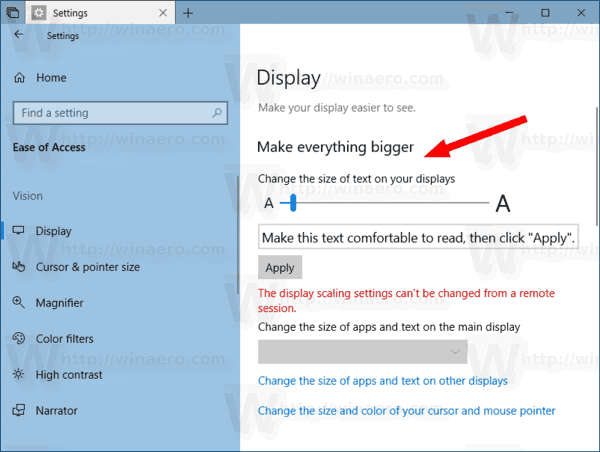
- Klikkaa Käytä -painiketta ja olet valmis.
Uuden vaihtoehdon lisäksi on mahdollista säätää useita muita käyttöjärjestelmän ulkonäköön liittyviä vaihtoehtoja. Voit muuttaa valikon tekstin kokoa, kuvakkeen tekstin kokoa, tilapalkin tekstin kokoa ja joitakin viestiruutuja.
Sopivat parametrit ovat klassisia ikkunametriikkavaihtoehtoja. Vaikka graafinen käyttöliittymä on poistettu, vastaavat rekisteriasetukset löytyvät avaimen alta
HKEY_CURRENT_USER\Ohjauspaneeli\Desktop\WindowMetrics
Täällä Winaero.comissa on artikkeleita, jotka liittyvät useimpiin ikkunamittausparametreihin. Katso seuraavat viestit:
- Muuta valikon tekstin kokoa Windows 10 Creators -päivityksessä
- Muuta kuvakkeen tekstin kokoa Windows 10 Creators -päivityksessä
- Muuta otsikkopalkin tekstin kokoa Windows 10 Creators -päivityksessä
- Muuta viestilaatikon tekstin kokoa Windows 10 Creators Update -päivityksessä
- Muuta valikkorivin korkeutta Windows 10:ssä, Windows 8.1:ssä ja Windows 8:ssa
- Työpöydän kuvakkeiden välin muuttaminen Windows 10:ssä, Windows 8.1:ssä ja Windows 8:ssa
- Muuta tehtäväpalkin painikkeen leveyttä Windows 10:ssä
- Muuta työkaluvihjettä ja tilapalkin tekstiä Windows 10 Creators Update -päivityksessä
On myös syytä mainita, että Winaero Tweaker -sovellus tarjoaa helpon tavan säätää näitä asetuksia graafisen käyttöliittymän avulla.

Voit ladata Winaero Tweakerin täältä: Lataa Winaero Tweaker.
Se siitä.

